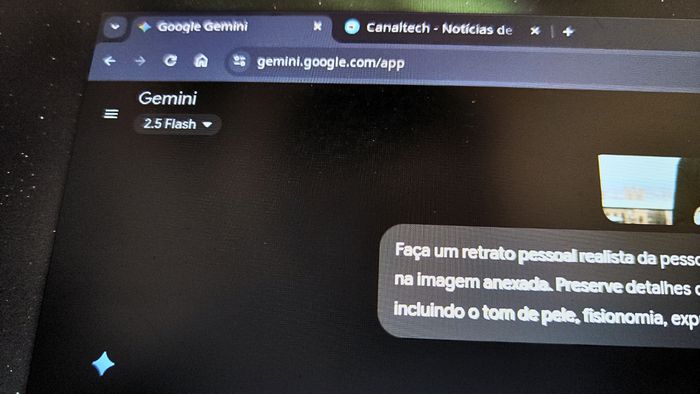
Trend de foto studio: veja o prompt para usar no Gemini e ChatGPT

Fotos de studio feitas com IA, através do Gemini e ChatGPT, se tornaram tendência nos últimos dias. A edição é realizada ao enviar um registro seu aos chatbots junto a um comando que faz a “transformação” da imagem. 10 prompts para editar fotos no Gemini que você precisa conhecer 5 truques para criar a imagem perfeita usando o Gemini Como criar fotos de studio com IA Veja o passo a passo para fazer a edição com IA -Entre no Canal do WhatsApp do Canaltech e fique por dentro das últimas notícias sobre tecnologia, lançamentos, dicas e tutoriais incríveis.- Envie uma foto sua Para fazer a edição com IA, primeiro, anexe uma foto sua na plataforma. Veja como: ChatGPT: acesse o ChatGPT, toque no ícone de “+”, vá em “Adicionar fotos e arquivos” e escolha a imagem desejada.
Gemini: entre no Gemini, ative a opção “🍌 Imagem” e aperte no botão de “+”. Depois, pressione a opção “Enviar arquivos” e escolha uma foto sua. Veja como enviar fotos para o ChatGPT (cima) e Gemini (baixo) (Imagem: Captura de tela/Bruno De Blasi/Canaltech) Importante optar por uma foto que mostre bem o seu rosto e cabelo, sem sombras ou outros elementos que possam interferir a visualização. Assim, você garante resultados mais realistas. Insira o prompt Agora você só precisa enviar um prompt para fazer a edição com IA. Confira um comando pronto para o Gemini e ChatGPT: Faça um retrato pessoal realista da pessoa que aparece na imagem anexada. Preserve detalhes da pessoa, incluindo o tom de pele, fisionomia, expressões, idade, gênero e detalhes dos olhos, boca, expressão e afins. Opte por um fundo branco, com sombras realistas. A imagem precisa ficar similar a uma fotografia feita em estúdio, com alta definição e boa iluminação. Você também pode alterar o prompt para personalizar a sua foto. Caso queira uma roupa mais formal, por exemplo, adicione a seguinte frase no comando: “altere a roupa e coloque um terno azul marinho com gravata bordô e blusa branca”. Você ainda pode fazer ajustes no fundo, ao optar por um segundo plano totalmente branco ou preto, e até mesmo com cores distintas. Outra alternativa é incluir luzes vindo de outras direções, a fim de garantir efeitos diferentes. Com os ajustes usados como exemplo, o prompt fica desse jeito: Faça um retrato pessoal realista da pessoa que aparece na imagem anexada. Preserve detalhes da pessoa, incluindo o tom de pele, fisionomia, expressões, idade, gênero e detalhes dos olhos, boca, expressão e afins. Para deixar mais formal, altere a roupa e coloque um terno azul marinho com blusa branca e gravata bordô. Opte por um fundo preto, com uma leve luz direcional amarelada para fazer um pequeno cotorno sobre a cabeça e os ombros, além de sombras realistas. A imagem precisa ficar similar a uma fotografia feita em estúdio, com alta definição e boa iluminação. Como postar nas redes sociais Após a edição, basta salvar os retratos gerados no Gemini ou ChatGPT. Para fazer o download nos chatbots, faça o seguinte:
Pelo celular: toque na imagem gerada pela IA e aperte o botão de download, representado por uma seta apontada para baixo;
Pelo PC: passe o mouse por cima da imagem gerada pela IA e clique no botão de download, representado por uma seta apontada para baixo. Agora é só compartilhar as imagens no Instagram, TikTok, WhatsApp e demais redes sociais. Confira outras matérias do Canaltech: Como fazer a foto de Polaroid abraçando com IA pelo Gemini Como restaurar fotos antigas com IA pelo Gemini Além de editar fotos: 7 coisas que você pode fazer no Gemini VÍDEO: O Gemini é muito bom (e isso é um problema) Leia a matéria no Canaltech.
